php小編柚子為大家詳細介紹了小米11的usb調試設定方法。 usb調試是一項重要的功能,可以幫助用戶在連接手機和電腦時進行資料傳輸、調試和安裝應用程式。透過簡單的步驟,使用者可以輕鬆設定小米11的usb調試功能,以便更好地管理手機和電腦之間的資料傳輸。本文將為您提供詳細的設定指導,讓您輕鬆掌握小米11 usb調試的設定方法。
1、先在手機中找到設置,然後在頂部找到我的裝置。
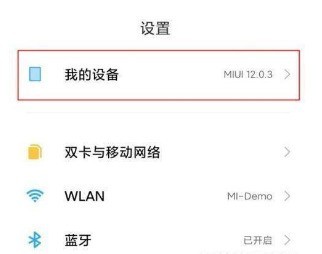
2、其次要在頁面中找到【全部參數】之後選擇。
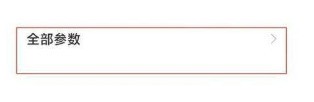
3、之後我們需要多次點擊版本號,以便進入開發者模式。
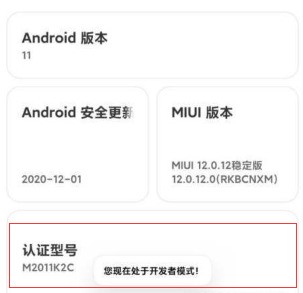
4、然後我們需要回到設定中,找到【更多設定選項】。
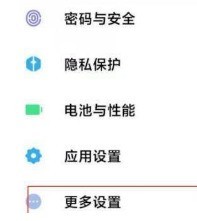
5、進入後,在頁面中找到【開發者選項】。
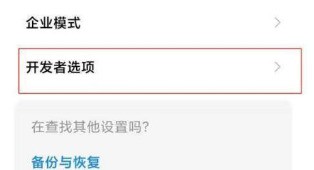
6、最後大家只需要打開【USB】右邊的開關。
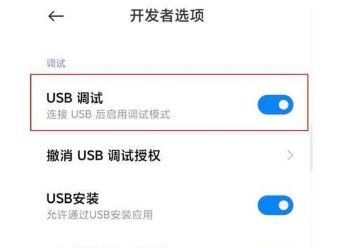 #
#
以上是小米11怎樣設定usb調試_小米11設定usb調試的方法的詳細內容。更多資訊請關注PHP中文網其他相關文章!




